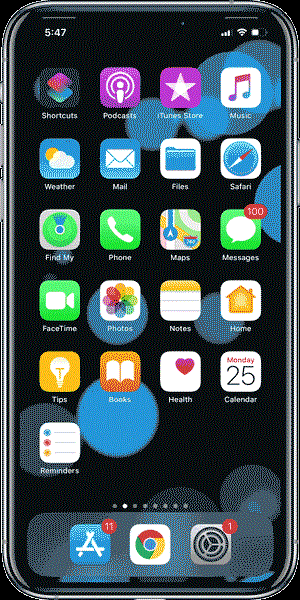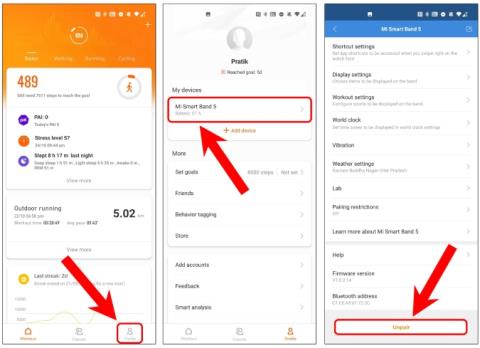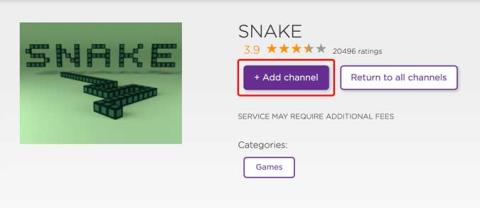Как установить и совершать звонки по Skype на эхо-шоу

Эхо-устройства имеют свое родное призвание. Но что, если у большинства ваших контактов нет устройства Echo или приложения Alexa? К счастью, Echo Show также поддерживает звонки по Skype.

Apple Watch и часы Galaxy мигают своими светодиодами (зелеными огнями) сотни раз в секунду, чтобы рассчитать количество ударов сердца в минуту.
Монитор сердечного ритма на ваших умных часах полезен, но также сильно разряжает батарею. Если вы ведете активный образ жизни, монитор сердечного ритма вместе с другими инструментами для здоровья даст вам подробную информацию. Но если вы, как и я, редко пользуетесь монитором сердечного ритма, то его отключение — лучший способ сэкономить заряд батареи. Вот как отключить автоматический монитор сердечного ритма на Xiaomi Mi Band, Samsung Galaxy Watch и Apple Watch. Давайте быть.

1. Отключите монитор сердечного ритма на Mi Band 2/3.
Как и большинство фитнес-браслетов, Mi Band оснащен приличным пульсометром. Хотя он не так точен, как другие носимые устройства высокого класса, он выполняет свою работу. Учитывая небольшой форм-фактор и крошечную батарею емкостью 110 мАч (70 мАч для Mi Band 2), датчик сердечного ритма сильно разряжает батарею. Отключить монитор сердечного ритма легко, и вы можете использовать приложение Mi Fit , чтобы отключить его.
Убедитесь, что ваш браслет подключен к телефону, и откройте приложение Mi Fit. Нажмите кнопку « Профиль » в правом нижнем углу и нажмите на Mi Band , чтобы открыть страницу настроек Band.
Читайте также: Как разблокировать компьютер с помощью Mi Band 2/3
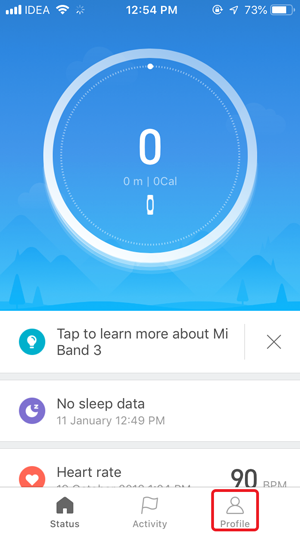
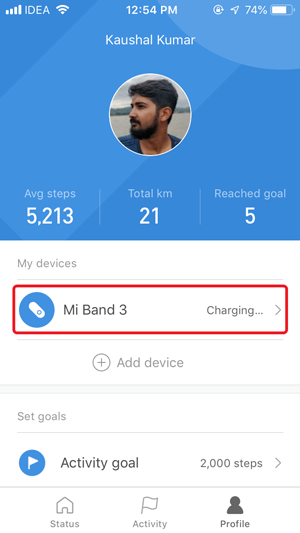
На странице параметров вы увидите список настроек. Найдите «Обнаружение сердечного ритма» и нажмите на него. Он открывает новый экран, который по какой-то причине также имеет ту же опцию.
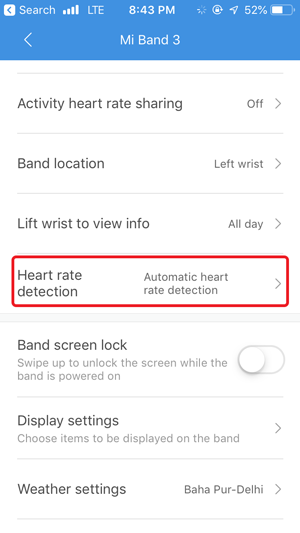
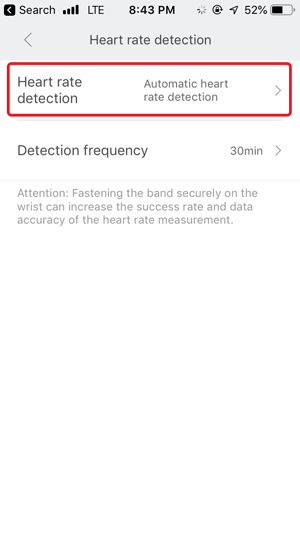
Нажмите «Определение частоты сердечных сокращений» еще раз и выберите «Выключить» . Теперь ваш Mi Band не будет автоматически записывать ваш сердечный ритм автоматически.
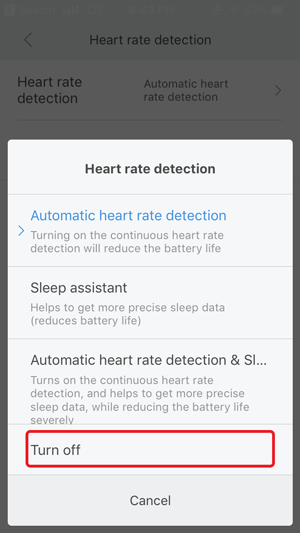
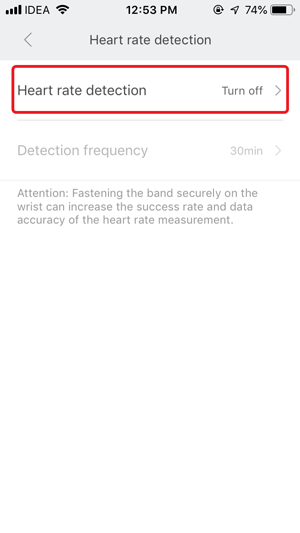
Обязательно прочтите: используйте Mi Band для управления музыкой на телефоне
2. Отключите монитор сердечного ритма на Galaxy Watch.
В отличие от фитнес-браслетов, вы можете использовать Galaxy Watch как отдельное устройство. Он имеет подключение к Интернету, сенсорный экран и достойный процессор для самостоятельного выполнения задач. Если вы хотите проводить больше времени , играя в игры на Galaxy Watch , отключение автоматического пульсометра может дать вам несколько дополнительных часов работы. Несмотря на простоту, кнопка отключения скрыта в лабиринте настроек, но вы можете выполнить следующие действия, чтобы быстро отключить автоматический пульсометр.
На часах Galaxy нажмите кнопку « Домой» (ту, что внизу), чтобы открыть панель приложений, прокрутите до приложения Samsung Health и коснитесь, чтобы открыть приложение.

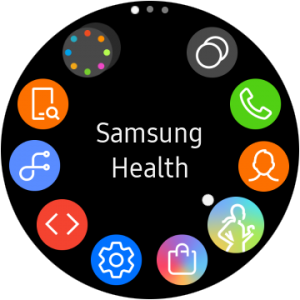
Прокрутите, чтобы выделить раздел « Частота сердечных сокращений », и коснитесь выбора. Нажмите кнопку параметров (три вертикальные точки) справа, чтобы открыть настройки частоты сердечных сокращений.
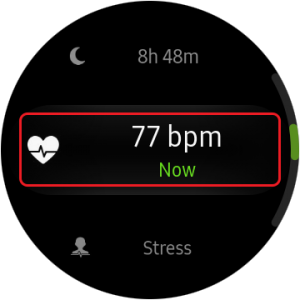
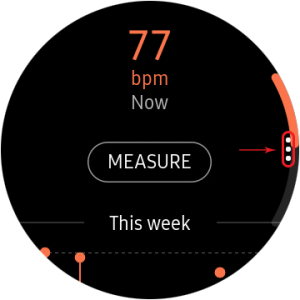
Здесь вы увидите настройки Auto HR. Нажмите, чтобы открыть настройки . Теперь поверните циферблат и выберите «Никогда» . Ваши Galaxy Watch никогда не будут записывать ваш сердечный ритм, если вы не сделаете это вручную.
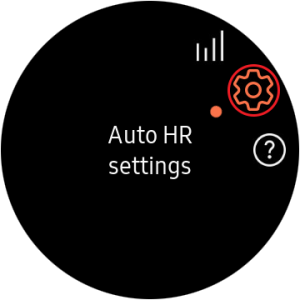
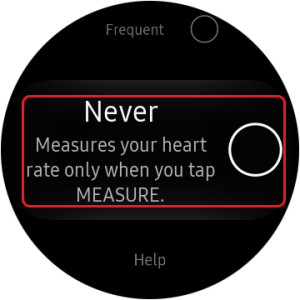
Читайте: Лучшие приложения для Galaxy Watch
3. Отключите монитор сердечного ритма на Apple Watch.
Apple Watch — это, вероятно, лучшие умные часы с такими функциями, как 3D Touch, стильный дизайн и точные мониторы состояния здоровья. Так же, как Mi Band и Galaxy Watch, Apple Watch также автоматически отслеживают частоту сердечных сокращений с постоянными интервалами. Невозможно отключить эту функцию на часах, и вам нужно использовать приложение Watch на вашем iPhone.
Перейдите в приложение «Часы» и коснитесь значка « Мои часы » в левом нижнем углу. Это откроет список параметров, и вам нужно прокрутить, чтобы найти « Конфиденциальность ».
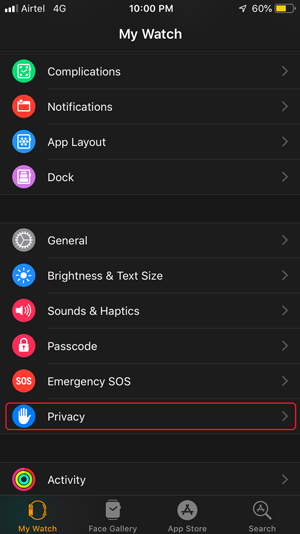
Нажмите на вкладку «Конфиденциальность» и выберите «Движение и фитнес». Установите переключатель частоты слуха в положение ВЫКЛ . Apple Watch будут записывать ваш сердечный ритм только тогда, когда вы вручную снимаете показания с часов или приложения.
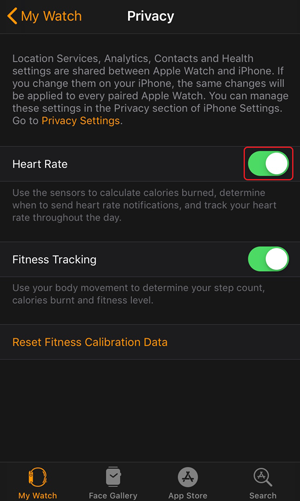
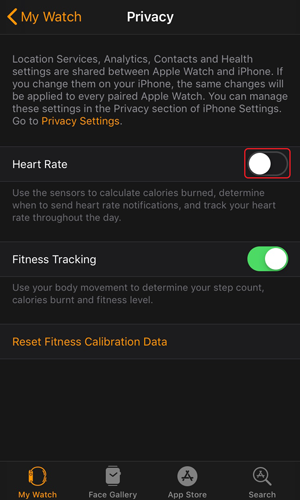
Читайте также: 6 приложений для мониторинга сердечного ритма для Apple Watch
Отключить автоматический монитор сердечного ритма на смарт-носимых устройствах
Отключить автоматический монитор сердечного ритма часто легко, но он скрыт за лабиринтом настроек. Хотя эта функция является отличным технологическим дополнением к носимым устройствам, она значительно разряжает батарею. Если вы не используете эту функцию часто, ее отключение продлит срок службы батареи и уменьшит количество уведомлений. Если вы столкнулись с какой-либо проблемой при отключении автоматического монитора сердечного ритма, оставьте комментарий или обратитесь в Twitter.
Эхо-устройства имеют свое родное призвание. Но что, если у большинства ваших контактов нет устройства Echo или приложения Alexa? К счастью, Echo Show также поддерживает звонки по Skype.
Ищете лучшие аксессуары Apple AirTag? Вот список некоторых крутых аксессуаров для AirTags, которые можно прикрепить практически ко всему.
Если вы только что приобрели PS5, у вас есть множество игр для PS4 и контроллер PS4. Вот как использовать контроллер PS4 с PS5.
Не знаете, сколько ядер у вашего устройства Windows, MacOS, Android или iOS? Вот несколько способов узнать это.
Если вы запутались между WH1000-XM3 и WH1000-XM4, вот мой полный обзор и ответ на этот вопрос.
Устали от того, что люди вмешиваются в ваш игровой прогресс, проходя уровни на PS4. Прочтите, как установить пароль на учетную запись PS4.
Новые AirPods Pro — это не просто пара наушников, у них в рукаве много скрытых функций. Вот некоторые из лучших.
Кураторский список лучших VPN-маршрутизаторов для домашних пользователей на Amazon для безопасного и надежного просмотра веб-страниц на всех ваших смарт-устройствах.
Если вы хотите использовать Mi Band 5 без приложения Mi Fit, вот быстрый способ безупречно использовать Mi Band.
Ваше устройство Roku — это больше, чем просто телевизионная приставка, вы также можете играть в игры. Вот некоторые из лучших игр Roku, которые вы обязательно должны попробовать.